本篇文章主要介绍在Ubuntu上安装XRDP远程桌面;实现同个局域网内远程桌面Ubuntu;同时解决远程桌面登录蓝屏的问题。
并做内网穿透;使用cpolar内网穿透映射3389端口;生成公网TCP端口地址;实现在公网环境下;远程桌面Ubuntu系统。
【cpolar内网穿透支持http/https/tcp协议;支持永久免费使用;不限制流量;无需公网IP;也不用进入路由器设置;操作简单。】
sudo apt update sudo apt upgrade
安装支持包 : Xorg, Xrdp, Xserver, Xfce4 and Mate Packages
sudo apt-get install xorg sudo apt-get install xserver-xorg-core sudo apt-get install xorgxrdp
sudo apt install xfce4 xfce4-goodies xorg dbus-x11 x11-xserver-utils
sudo apt install xrdp sudo systemctl status xrdp sudo systemctl restart xrdp
5.1 XFCE桌面配置
sudo sed -i.bak ;/fi/a #xrdp multiple users configuration xfce-session ; /etc/xrdp/startwm.sh
5.2 在配置文件中;加入XFCE会话
echo xfce4-session > ~/.xsession
sudo systemctl restart xrdp
sudo apt install net-tools ifconfig
如图;
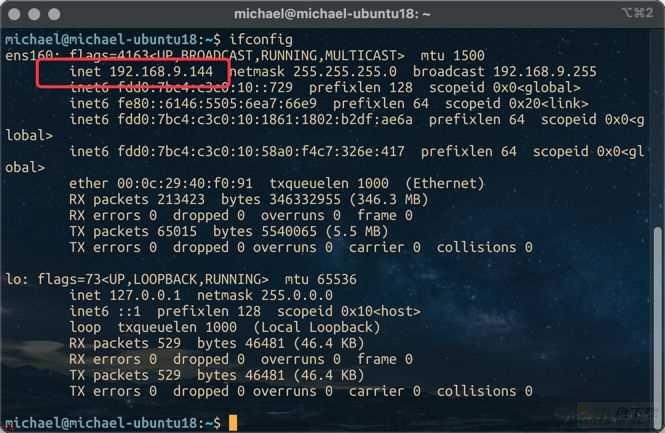
image_1g968lnubqvoepf1b2k530c599.png-459.6kB
本例中;获取Ubuntu主机IP为192.168.9.144
在局域网;找到另一台Windows主机;打开远程桌面连接;输入Ubuntu主机的IP地址;以及用户名密码。
第一次登录时;会显示
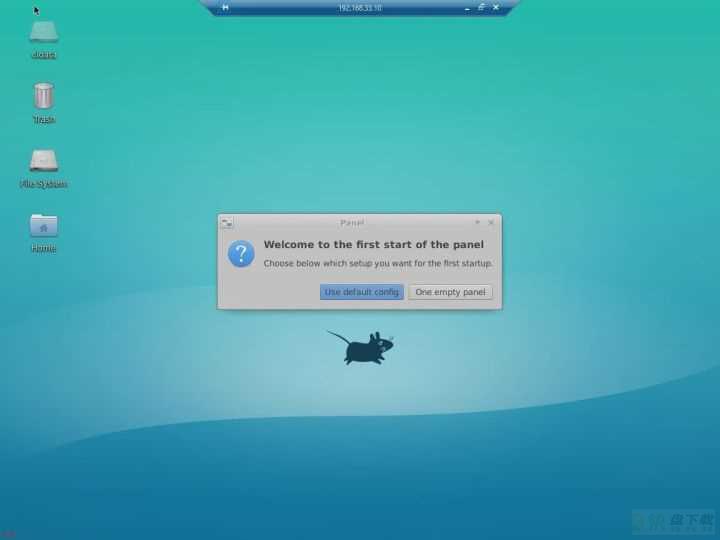
image_1g968pl2f1ksd10uetp4t19g35m.png-298.3kB
点击Use default config按钮;继续。
现在;已经远程桌面连接成功了。
在没有公网IP的环境下;要实现远程桌面连接;可以通过cpolar内网穿透来实现;映射3389端口。
1. 安装cpolar;通过一键自动安装脚本方式;
curl -L https://www.cpolar.com/static/downloads/install-release-cpolar.sh | sudo bash
或 cpolar短链接安装方式;(国外使用;
curl -sL https://git.io/cpolar | sudo bash
2. 向系统添加服务
sudo systemctl enable cpolar
3. 启动cpolar服务
sudo systemctl start cpolar
在浏览器访问 127.0.0.1:9200;使用cpolar账号密码登录
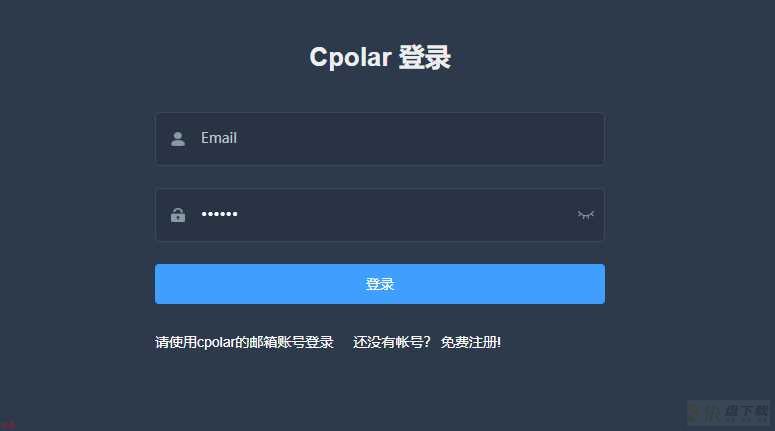
登录进入cpolar web UI管理界面后;点击左侧隧道管理——创建隧道;创建一条tcp隧道
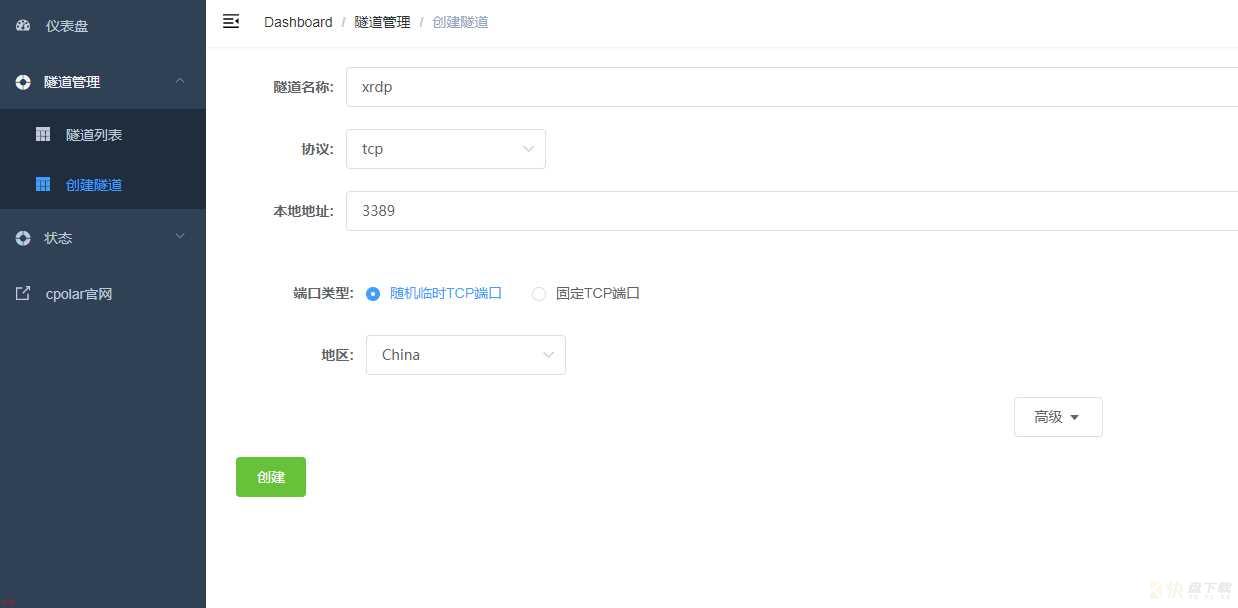
隧道创建成功后;点击左侧仪表盘的状态——在线隧道列表;查看xrdp隧道的所生成的公网TCP端口地址;复制下来。【本例中为http://1.tcp.cpolar.cn:23975】
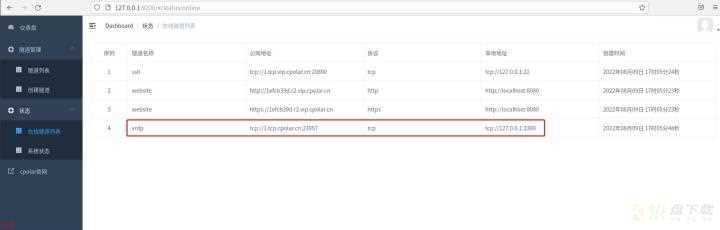
Windows电脑打开远程桌面连接;输入所生成的公网tcp端口地址;点击连接
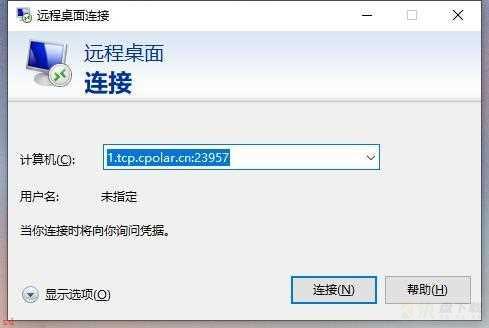
点击“是”
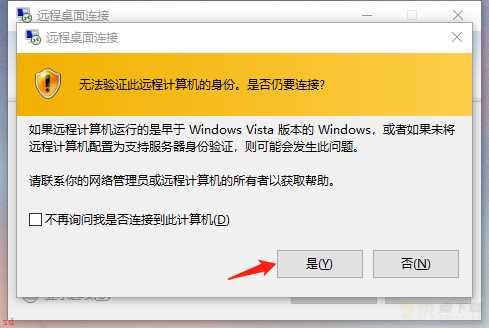
输入Ubuntu系统的用户名密码;点击;OK;
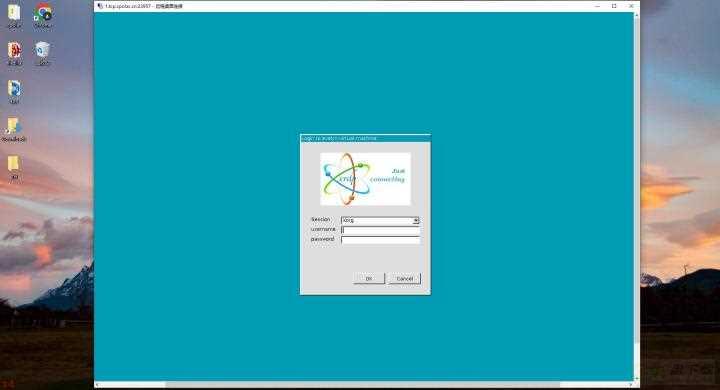
远程桌面登录成功;实现在公网环境下Windows远程桌面连接Ubuntu系统
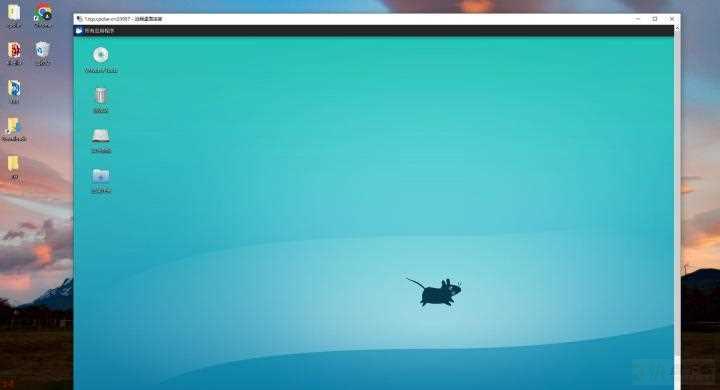
需要注意;本文中使用的是免费的cpolar套餐所生成的随机临时公网地址;每隔24小时就会发生变化;且带宽较小。
对于有长期远程桌面需求的用户;建议将cpolar套餐升级到专业套餐;支持配置固定的公网TCP端口;且带宽也会相应的增大;支持更高效便捷的远程桌面连接Ubuntu系统。